
Cuprins:
- Autor John Day [email protected].
- Public 2024-01-30 11:41.
- Modificat ultima dată 2025-01-23 15:04.
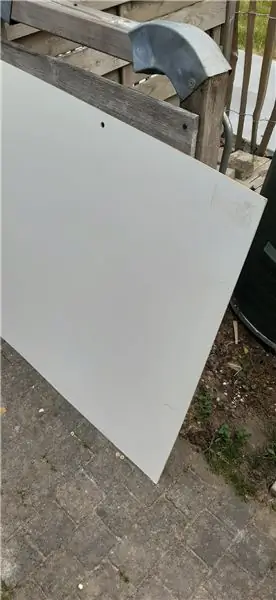
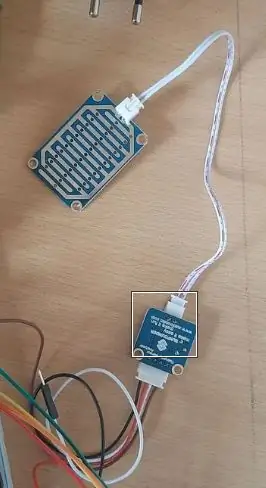


Material:
dunne gelamineerde hout platen.
1 x grondplaat met een diametru van 1 cm
kleine nagels
2 x pâini
plakband
veel kabels met diametru 0,3 cm
cabluri de jumper din vel
gereedschap:
boormachine
lijmpistool
soldeerbout
schroevendraaier
componenten
2 x plăci relais întâlnite 4 relais er op
1 x Raspberry pi 3 din 4
1 x ethernetkabel (min 1 metru)
2 x voeding kabels voor 12 V (1 met jack și 1 met zichtbare VCC en GND kabel)
1 x Raspberry pi voeding kabel
1 x senzor druppel met bijhorende convertor
1 x MCP3208 (ADC)
1 x PCF8574 (voor lcd)
1 x ecran LCD I2C
1 x arduino UNO
1 x RFID (VMA405)
4 x leduri
4 x benzi led (12V)
4 x LM35GZ (senzor de temperaturi)
1 x potențiometru
1 x modul de voeding Mb120 (3,3V pe 5V)
În total, costul proiectului este de 130 de euro, exclusiv, pentru verificare.
In de bestanden vindt u de BOM met all links en prijzen van de componenten.
Pasul 1: Elektronica Aanlsuiten
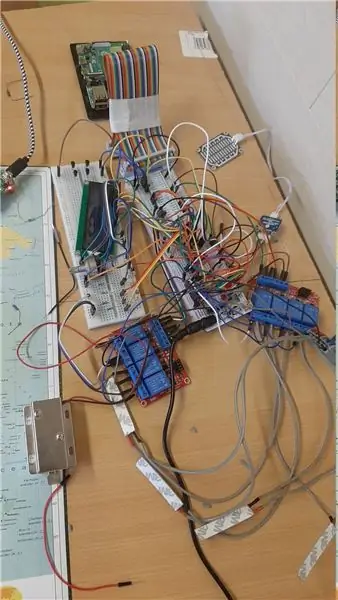
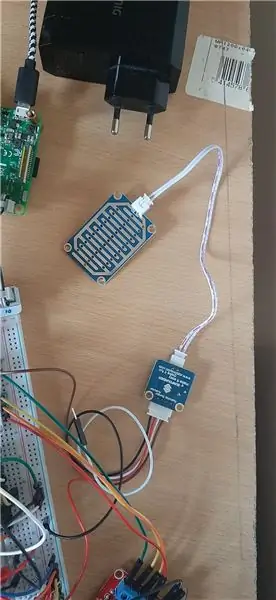

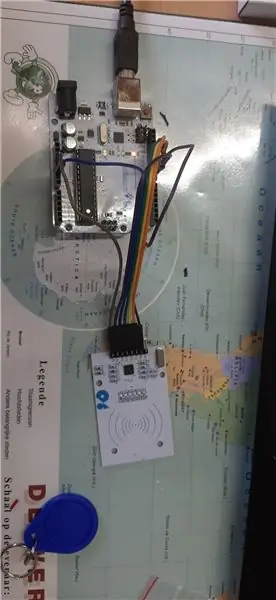
Begin met de T-cobbler van de raspberry pi te monteren op het breadbord en plaats de MB102 (voeding) aan de andere kant van het breadbord. Zorg ervoor dat ze een gemeenschappelijke ground hebben. Daarna plaats je de mcp3208 en de PCF8574 sluit deze juist aan op de raspberry pi3. Vergeet niet van een pullup weerstand te plaatsen voor de i2C bus. Maak gebruik van de externe voeding als bron niet de Raspberry pi. Indien je het fout aansluit of als er problemen zijn is dit veiliger. sluit aan de pcf8574 de 8 datalijnen aan van de LCD en verbind alle andere kabels van de lcd met de raspberry pi. Je kan de backlight ook activeren maar gebruik hiervoor de externe voeding. Maak een spanningsdeler met een weerstand en de potentiometer om zo de lichtintensiteit te kunnen meten. Sluit deze 4 spanningsdelers dan aan op de MCP analoge ingangen. De LM35GZ temperatuur sensor heeft 3 pinnen de gnd, vcc en de output. verbind deze met de externe voeding en de MCP. De RFID sluit je aan op de Arduino. Voed de arduino met de USB-kabel vanuit de Raspberry pi. Dit is de test omgeving nadat deze schakeling volledig juist is en werkt kan je hem verwerken in de maquette. Verbind de relais borden met de 12 V voeding en sluit alles ingangen aan op de raspberry pi. Aan de uitgangen hang je het slot, 2 leds de 4 ledstripts. De overige leds sluit je rechtstreeks aan op de raspberry pi met een voorschakelweerstand.
Pasul 2: Maquette



Maak de maquette volgens de schetsen. Gebruik houtlijm om de muren vast te lijmen en nagels voor de dikkere grondplaten. Voorzie een extra achter kamer voor de hardware. Voorzie een 2 extra platen voor de achterkamer te kunnen bedekken en 1 voor de hardware later op te kunnen monteren. De houten plaat voor de achterkamer te bedekken voorzie je van 4 magneten om het huis dan gemakkelijk te kunnen sluiten. Aan de binnenkant van de achterkant monteer je een frame zodat de achterplaat ergens kan tegen staan. Hierop plaats je ook nog 4 magneten. Monteer op de achterplaat ook nog 2 handvatten voor het gemakkelijk te kunnen openen van het huis.
Pasul 3: Codul site-ului web
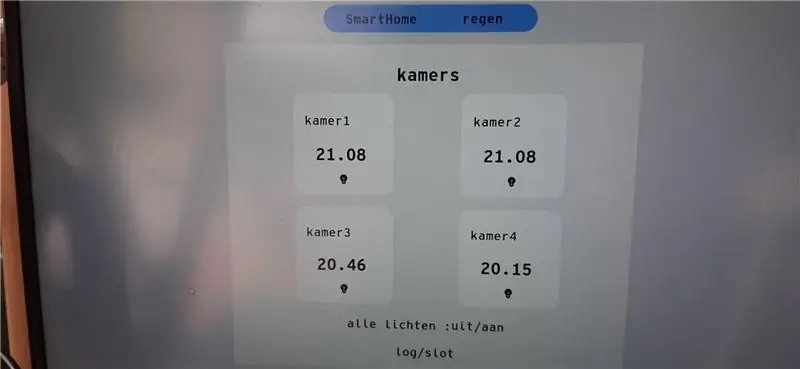
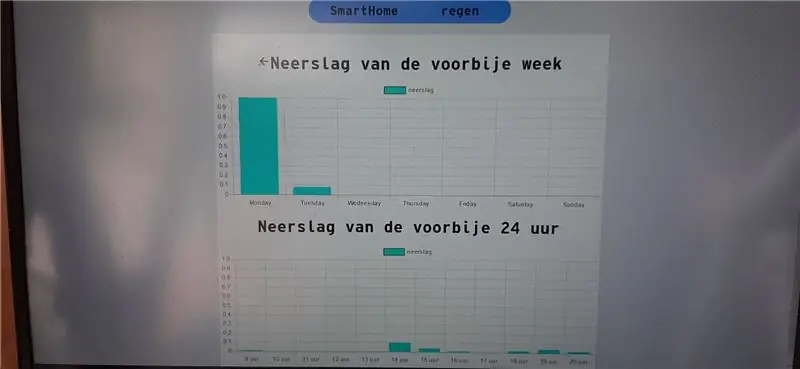
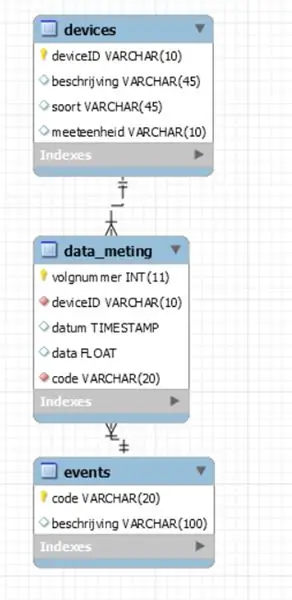
Gebruik python voor het openzetten van een website op de raspberry pi en ook voor het inlezen an all sensoren op de. Je kan deze website zelf aanmaken of kiezen hoe deze eruit ziet. Maak gebruik van de talen HTML, CSS en javascript voor de frontend. Gebruik socketio voor het versturen van de data tussen de backend en frontend. Voor alle data op te slaan gebruik je mysqlworkbench en maak je een model op je Raspberry pi. Het Arduino gedeelte bestaat uit het inlezen van de id's met de RFID en het doorsturen van de ingelezen waardes naar de Raspberry pi via seriële communicatie. Voor het gemak gebruik een externe library voor het inlezen van de RFID. De Raspberry pi leest all andere analoge sensoren in via de MCP3208. De druppel sensor kan je analoog en digitaal inlezen. De MCP maakt gebruik van de SPI bus om te communiceren met de Raspberry pi. Maak gebruik van threads om de software voor de sensoren en de website op hetzelfde moment te laten werken.
Hier vind u alle andere nuttige informatie voor het maken van dit project. (Software en meer)
Pasul 4: Hardware Monteren
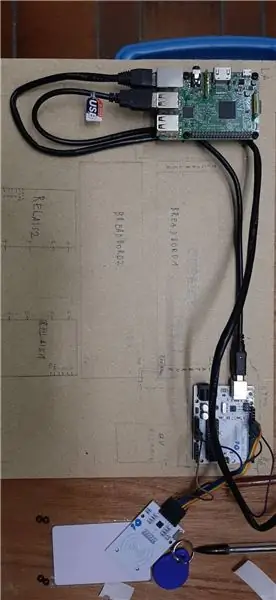


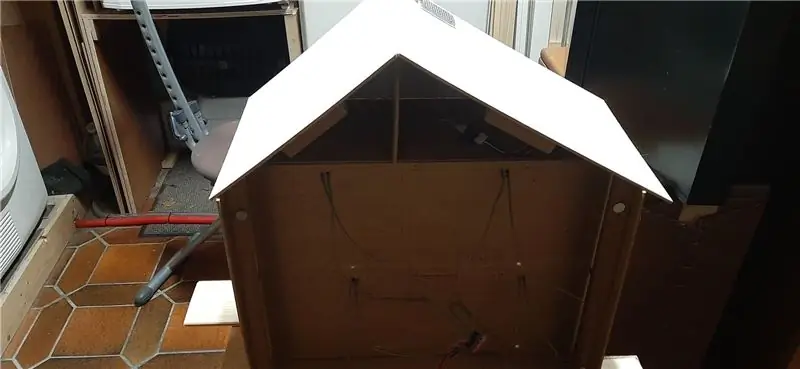
Nadat all software in orde is en de harware juist is aangesloten kan je testen al alles werkt. Indien alles werkt en vlot verloopt kan je beginnen aan het verwerken van all componenten in de hardware kamer. Plaats de breadbords, relais, Raspberry pi en de arduino uno op een plaat. Verleng alle draden zodat de leds en led strip in de kamers passen. Gebruik hiervoor een soldeerbout en krimpkous om de verlengingen mooi af te werken. Monteer ook alle temperatuur sensoren en licht sensoren in de muur en verleng de kabels waar nodig. Hang de RFID are linker zijkant van het huis en boor een gat van een diametre van 0,5 cm. Hier door passen all kabels van de Arduino en het slot. Aan de andere kant van de maquette plaats je het LCD screen on hier boor je ook een gat van 1 cm. Verleng alle kabels van de PCF8574 en verbind ze door het gat. Monteer een plastic L profiel aan de onder kant zodat de plaat met all elektronica kan recht staan. Monteer in de bovenste kamer bij de convertor voor de regen sensor een dikke plaat om daar aan een plankje te hangen om de plaat te kunnen vergrendelen. Verwijder ook 1 cm aan de onder kant van het frame met de magneten zodat daar alle kabels door kunnen. Gebruik dubbelzijdige plakband om de kabels geordend te houden en om zo een overzicht te behouden over de schakeling. Aan de led strips hangt er een plakker trek de onderste laag van de strip en plak het aan de bovenkant. Je kan achteraf ook nog de led's vervangen door echte verwarmingselementen (RC016) maar hier heb je dan wel een zwaardere voeding voor nodig.
Pasul 5: Afwerking


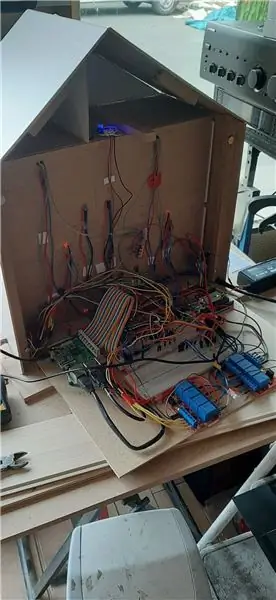
De maquette is nu zo goed als klaar. Je kan deze nu nog afwerken met verf of je kan deze beplakken met stickers om de kamers er wat leuker te laten uitzien. Als u de maquette zou willen uitbreiden dan kan u altijd de overige plaats op de zolder benuttigen als extra kamer.
Recomandat:
Smart Home by Raspberry Pi: 5 pași (cu imagini)

Smart Home by Raspberry Pi: Există deja mai multe produse care vă fac apartamentul mai inteligent, dar cele mai multe dintre ele sunt soluții proprietare. Dar de ce ai nevoie de o conexiune la internet pentru a comuta o lumină cu smartphone-ul tău? Acesta a fost unul dintre motivele pentru care mi-am construit propriul Smar
STONE LCD cu Smart Home: 5 pași

STONE LCD Cu Smart Home: Astăzi, am primit afișajul unității de port serial STONE, care poate comunica prin portul serial al MCU, iar designul logic al interfeței UI a acestui afișaj poate fi proiectat direct utilizând software-ul VGUS furnizat pe site-ul oficial al STONE, care este foarte convenie
Sistem Alexa Smart Home folosind modulul de releu NodeMCU: 10 pași

Sistem Alexa Smart Home folosind modulul de releu NodeMCU: În acest proiect IoT, am realizat sistemul Alexa Smart Home Automation folosind NodeMCU ESP8266 & Modulul de releu. Puteți controla cu ușurință lumina, ventilatorul și alte aparate de uz casnic cu comanda vocală. Pentru a conecta difuzorul inteligent Echo Dot la
DIY Smart Home cu Asistent Google și Arduino: 6 pași

DIY Smart Home cu Asistentul Google și Arduino: Cine nu vrea o casă inteligentă? Unul dintre cele mai frumoase lucruri pe care le puteți face este să comutați luminile sau alte aparate din casa dvs. prin control vocal. Cu ajutorul aplicației Google Home și a asistentului Google, aceasta este într-adevăr o bucată de tort …… Nu
Sonoff B1 Firmware Home Automation Openhab Google Home: 3 pași

Sonoff B1 Firmware Home Automation Openhab Google Home: Îmi place foarte mult firmware-ul Tasmota pentru comutatoarele mele Sonoff. Dar a nu a fost foarte fericit cu firmware-ul Tasmota de pe Sonoff-B1. Nu am reușit pe deplin să-l integrez în Openhab și să-l controlez prin Google Home. Prin urmare, am scris propria mea firmă
